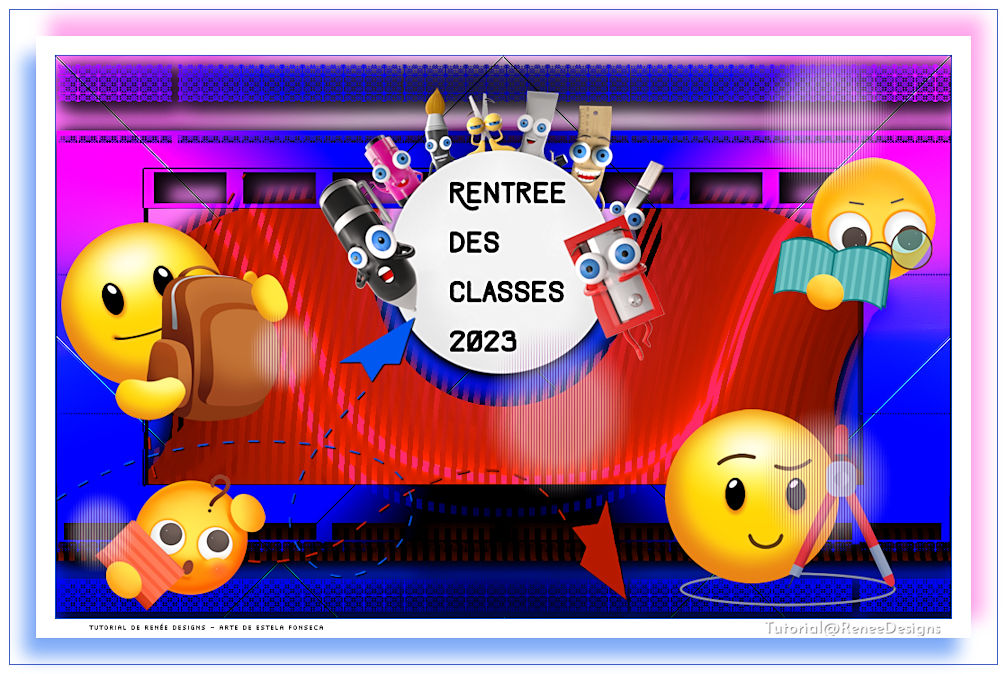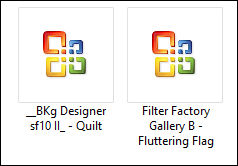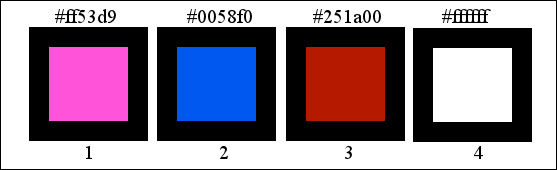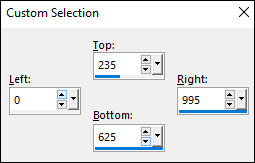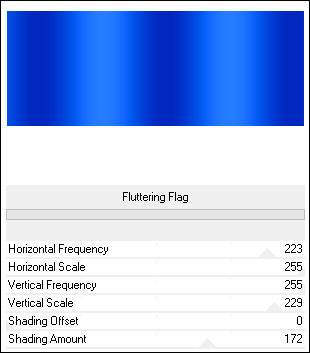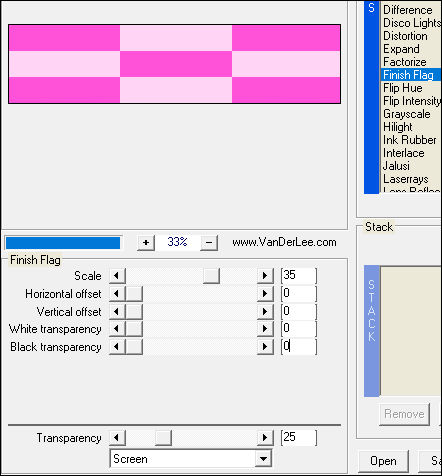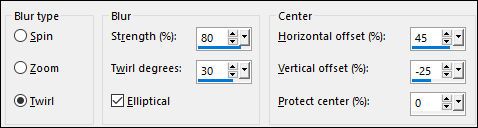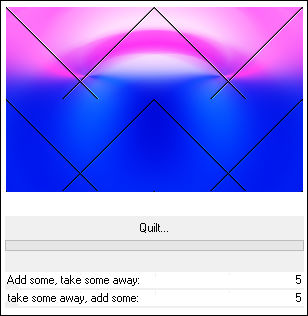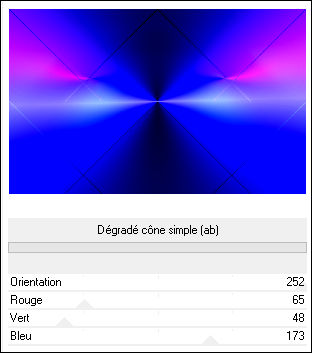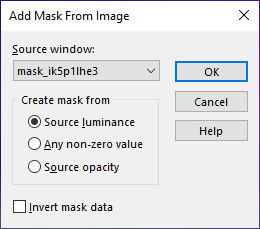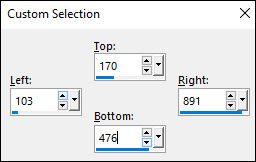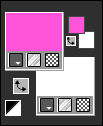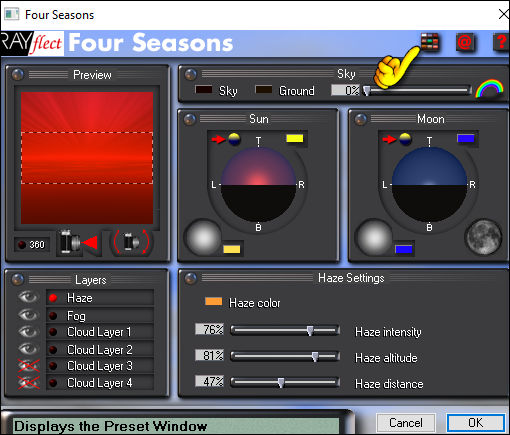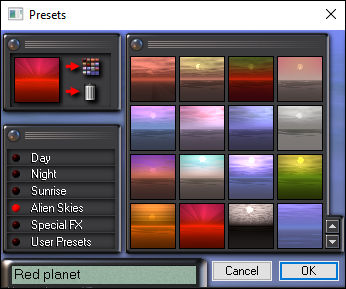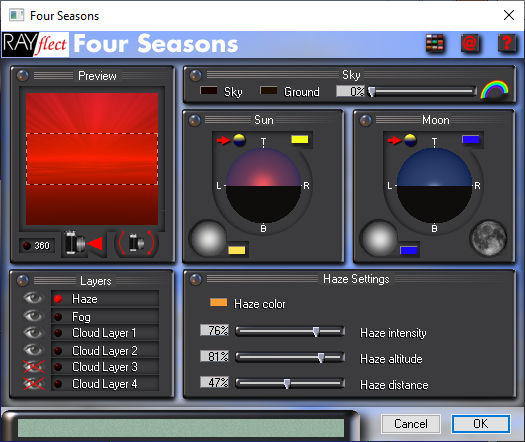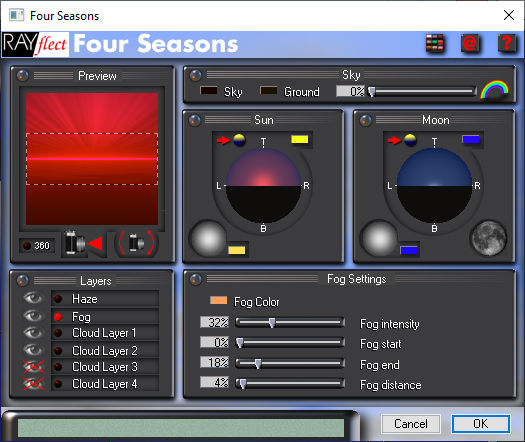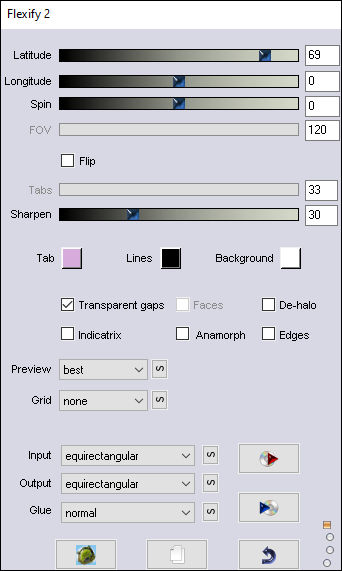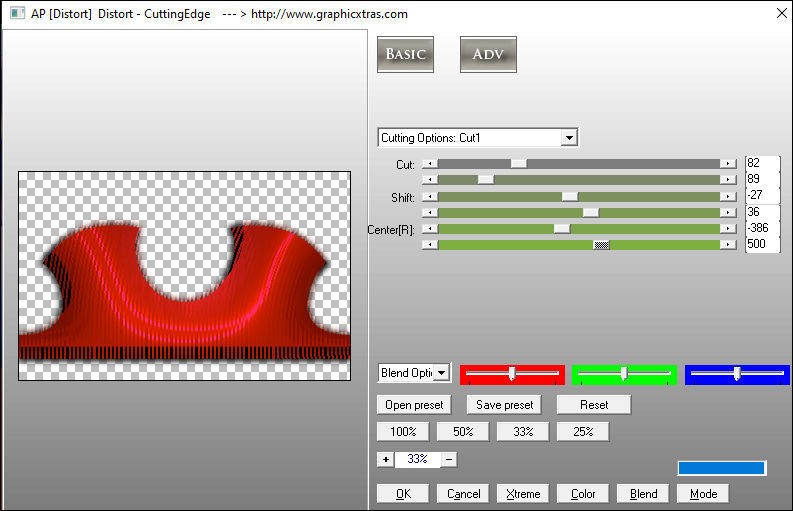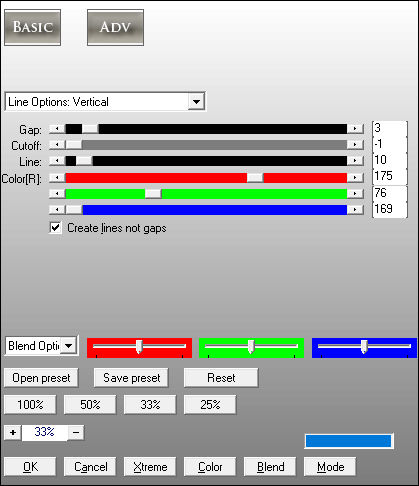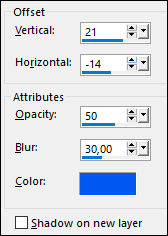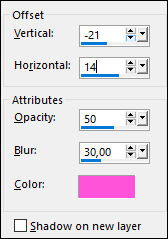RENTRÉE DES CLASSES 2023
Tutorial de Renée Graphic , original, Aqui.
O tutorial foi traduzido na versão Corel Paint shop Pro 2022 Ultimate, mas ele pode ser feito com outras versões.
Materiais Necessários:
Tubes de Renée... exclusivos para este trabalho.
ATENÇÃO:
Não compartilhe os tubes de Renée em sites ou blog ...etc
Eles estão a disposição em seu site: AQUI.
PLUGINS
Vanderlee / Unplugged X
Rayflect /Four saisons
Flaming pear / Flexify 2
AP
Preparação:
Copie as seleções para a pasta de seleções do PSP.
Abra a Mask no PSP e Minimize-a.
Copie os tubes, duplique e feche os originais.
Primeiro Plano cor (1) e Segundo Plano cor (2)
1. Abra uma nova imagem transparente de 995 x 625 pixels.
2. Selection Tool (S) / Custom Selection:
3. Preencha com a cor No 2
4. Effects / Plugins / Filters Unlimited 2.0 / Filter Factory Gallery B / Fluttering Flag...
5. Selections / Invert
6. Preencha com a cor No 1
7. Effects / Plugins / Vanderlee / Unplugged X / Finish Flag
Selections / Select None
8. Adjust / Blur / Radial Blur
9. Layers / Duplicate
10. Image / Mirror / Mirror Horizontal
11. Blend Mode / Overlay
12. Layers / Merge / Merge Down
13. Effects / Plugins / Filters Unlimited 2.0 / &<BKg Designer sf10 II> / Quilt / Default
14. Effects / Edge Effects / Enhance15. Layers / Duplicate
16. Effects / Plugins / Filters Unlimited 2.0 /Dégradés / Dégradé cône simple (ab) à 252 /65/48/173
17. Layers / New Mask Layer / From Image: mask_ik5p1lhe3
Layers / Merge / Merge Group18. Effects / 3D Effects / Drop Shadow: 5/5/100/25 Preto
Refaça uma segunda vez usando as mesmas configurações.19. Blend Mode / Hard Light
20. Selection Tool (S) / Custom Selection:
Delete no Teclado
Ative a Layer RASTER 121. Selections / Promote Selection to Layer
Primeiro Plano cor 1 e Segundo Plano cor 4
22. Effects / Plugins / Rayflect / Four saisons (se tive rproblema com o plugins há no material uma layer com o efeito do plugin)1. Clique como mostra a imagem abaixo:
Na janela que abre clique em <<Alien Skies>> e em seguida selecione <<Red Planet>>
Clique em OK
Então dentro desta tabelaMarque HAZE entre com estes parâmetros:
OK
Marque FOG e entre com estes parâmetros:
OK
Selections / Select None
23. Effects / Plugins / Flaming pear / Flexify 2
24. Effects / 3D Effects / Drop Shadow: 5/5/100/25 Preto
Repita com: -5 /-5
Segundo Plano cor #000000
25. Effects / Plugins / AP[Distot] Distort / CuttingEdge
Ative a Layer do TOPO
26. Layers / New Raster Layer
27. Selections / Load/Save selection / Load selection from disk: RDesClasses-2023-1
28. Preencha com a cor No3
Selections / Select None
29. Effects / 3D Effects / Drop Shadow: 1/1/100/1 Preto
30. Abra o tube <<Rentree-2023-Image1>> copie e cole como nova layer
31. Pick Tool (K) - Entre com estes parâmetros POS X: 292 / POS Y: 35
Tecla ''M'' para desativar a Pick Tool32. Layers / New Raster Layer
33. Selections / Load/Save selection / Load selection from disk: RDesClasses-2023-2
34. Preencha com a cor No2Selections / Select None
35. Effects / 3D Effects / Drop Shadow: 1/1/100/1 Preto
36.Ative a Ferramenta de Texto e Configure como abaixo:
Escreva o Texto " Rentree des classes 2023" Cor Preta no Segundo PlanoPosicione o Texto dentro do Círculo
37. Ative o tube << Renee-Tubes-Rentree-Classes-2023 >> Escolha as imagens para decorar seu trabalho
Posicione à gosto
Aplique uma sombra de sua escolha
38. Abra o tube <<Rentree-classes 2023- Image-2 >> Copie e cole como nova layer
Posicione à gosto
39. Effects / Plugins / AP[Lines] / Lines – Silverlining
40. Image / Add Borders Symmetric Marcado / 1 Pixel cor No 2
Image / Add Borders Symmetric Marcado / 50 Pixels cor branco
Image / Add Borders Symmetric Marcado / 1 Pixel cor No 2
Image / Add Borders Symmetric Marcado / 10 Pixels cor branco41. Selections / Select All
42. Selections / Modify / Contract 40 pixels
43. Effects / 3D Effects / Drop Shadow: Cor No 2
44. Effects / 3D Effects / Drop Shadow: Cor No 1
45. Copie e cole como nova layer a assinatura de Renée
Assine seu Trabalho
46. Layers / Merge / Merge All47. Image / Resize / 90 % ... Resize All Layers MARCADO.
Salve como JPG.
Versão 2:
©Tutorial traduzido por Estela Fonseca em 27/08/2023.
Não alterar nem repassar sem autorização.